Если ваш windows-компьютер медленно работает, не спешите ругать «железо» / Яндекс.Дзен Уловка-32 / Freepic.com
Если ваш windows-компьютер медленно работает, не спешите ругать «железо». Возможно вы сами и ваши действия стали этому виной. Вот несколько самых распространённых пользовательских ошибок и как их избежать.
Удивительно, но иногда достаточно толики знаний, для того, чтобы увильнуть от многих проблем. Однако, как это часто бывает:
пользователь начинает читать инструкцию, когда устройство ломается
В какой-то момент большинство юзеров задаются вопросом, что замедляет работу их компьютера. Потому, что мало удовольствия работать на «тормознутом железе».
И хотя все компьютеры со временем замедляются, во многих случаях ваше собственное поведение может привести к тому, что устройство станет немного «подтормаживать». Вот самые распространенные ошибки, которые замедляют работу вашего ПК с Windows, и как с помощью ряда уловок исправить эти «вредные» привычки.
1. Многовато будет
Перво-наперво обратите внимание на запущенные программы. Возможно частью утилит вы не пользуетесь и уже забыли, как давно их устанавливали на устройство. А их фоновая работа «съедает» часть системных ресурсов.
Постоянный запуск слишком большого количества приложений может привести к замедлению работы компьютера. Проблема связана с тем, что программы часто настроены на автоматический старт в фоновом режиме. Это означает, что они забирают оперативную память, даже если вы никогда их не используете.
Быстро определить, что же работает у вас в фоне, можно заглянув системный трей в правом нижнем углу экрана. Возможно, потребуется щелкнуть стрелку, чтобы отобразить полный список. В большинстве случаев для закрытия программы, достаточно кликнуть по значку правой кнопкой мыши и выбрать выход.
Удаление автозагружаемых программ в Windows
Вместо того, чтобы закрывать программы при каждой загрузке, вы можете полностью запретить запуск программ при старте системы.
Откройте диспетчер задач с помощью Ctrl + Shift + Esc и нажмите Подробнее, если вы видите только базовый интерфейс.
Оттуда перейдите на вкладку «Автозагрузка», и вы увидите все, что настроено для запуска при входе в Windows. Отключите все программы, которые не нужны сразу после загрузки вашего ПК.
2. Вечный сон
Классический совет при возникновении абсолютно любой проблемы с ПК звучит так:
Перезагрузите компьютер!
Однако регулярный перезапуск нужен, даже если активных проблем в работе устройства не наблюдается.
Часто у пользователей возникает соблазн не выключать ПК, отправляя его в разные режимы сна. Ведь быстро возобновить работу с того места, на котором остановились, это так комфортно.
Но это вредная привычка может привести к тому, что ваш компьютер Windows начнёт работать всё медленнее и медленнее. И связано это с «забиванием» оперативной памяти программами, которые имеют утечку RAM.
Что ещё за «утечка»?
Утечка памяти — процесс неконтролируемого уменьшения объёма свободной оперативной или виртуальной памяти компьютера, связанный с ошибками в работающих программах, вовремя не освобождающих память от ненужных данных, или с ошибками системных служб контроля памяти.
Перезапуск системы очистит оперативную память вашего устройства. Если какие-либо программы, которые вы запускаете, имеют утечку памяти, рестарт ПК исправит проблему с недостатком RAM. Но это временное решение.
Ошибки в работе ПО могут быть связаны со «старыми» (отсутствующими) драйверами оборудования или отключенным файлом подкачки.
Обновления системы при перезапуске
А ещё Windows во время перезагрузки устанавливает системные исправления, которые могут устранить проблемы с производительностью. Как бы вы не оттягивали момент перезапуска, если есть обновления, Windows всё равно заставит вас перезагрузиться, чтобы их применить. Но если вы этого не сделаете в течение длительного периода времени, ваш компьютер останется без последних исправлений безопасности и преимуществ производительности.
В большинстве случаев вам не нужно перезагружаться каждую ночь. Старайтесь выполнять перезагрузку несколько раз в неделю. В остальных случаях вы можете отправлять компьютер в спящий режим, для скорейшего возобновления работы.
3. Рассеянный с улицы Бассейной
Вредная пользовательская практика — нажимать на всё, что предлагает Интернет без разбора. А ведь древняя мудрость гласит:
Семь раз проверь, один раз нажми!
В следующий раз, когда вы обнаружите, что ваш компьютер «буксует» даже при выполнении простейших задач, вспомните, что вы загрузили из Сети в последнем сеансе. Возможно, нажав на привлекательную кнопку бесплатной загрузки «очень полезной утилиты», вы установили на свой ПК вредоносное ПО, которое захватив системные ресурсы, теперь будет диктовать свои условия вам, уже бывшему администратору цифрового устройства.
Иногда даже загрузка и установка легальных программ сопряжена с рисками инсталляции нежелательного ПО. Это не так страшно, как подхватить зловреда, но на производительность системы может повлиять.
Часто бесплатные программы пытаются навязать пользователю стороннее программное обеспечение, которое юзер добросовестно и установит, если не будет внимателен, что ему ещё предлагают к установке.
Будьте всегда бдительны при серфинге в Сети. Не нажимайте на рекламные баннеры и подозрительные ссылки пока не проверите их, например, на VirusTotal. Вредоносное ПО может серьёзно снизить производительность вашего устройства.
При инсталляции ПО обращайте внимание, что ещё станет вам навязывать программа-установщик. Иногда бесплатные утилиты предлагают пользователям к установке разные нежелательные программы, которые в скором времени превратит ваш ПК в контейнер для мусорного ПО, что в итоге опять приведёт к уменьшению производительности.
4. Поехали! Потом заведёшь
Microsoft создала продукт — ОС Windows, который прекрасно справляется со многими задачами обслуживания устройства самостоятельно. Но обходиться полностью без участия человека эта система пока еще научилась. И есть ряд задач, когда пользовательские руки должны приложиться к настройкам устройства для улучшения его производительности.
Очистка временных файлов
По мере работы вашей системы она создает файлы, которые необходимы только в течение короткого времени. Это нормальная часть работы компьютера, но если вы позволите этим файлам накапливаться, они могут начать влиять на скорость через некоторое время. Это особенно актуально, если у вас есть небольшой SSD, который быстро заполняется.
Включите контроль памяти. Эта функция помогает автоматически освобождать место на диске.
Периодическое сканирования
Ваше антивирусное ПО активно участвует в блокировании зловредов, пока вы беззаботно изучаете Интернет. Однако не забывайте о периодическом антивирусном сканировании системы.
Если у вас на ПК установлен HDD, не забывайте о сканировании диска на наличие повреждённых секторов с помощью встроенной утилиты chkdsk
chkdsk — проверяет файловую систему и метаданные файловой системы тома на наличие логических и физических ошибок. Если используется без параметров, chkdsk отображает только состояние тома и не исправляет ошибки. Если используется с параметрами /f, /r, /x или /b , устраняет ошибки в томе.
Проверка системных файлов, или sfc, является аналогичной командой. При этом проверяются системные файлы Windows и предпринимается попытка восстановить поврежденные файлы.
sfc — проверяет целостность всех защищенных системных файлов и заменяет их правильными версиями. Если эта команда обнаруживает, что защищенный файл был перезаписан, он извлекает правильную версию файла из папки systemroot\system32\dllcache , а затем заменяет неверный файл.
Как правило, эти команды выполняются при устранении неполадок. Но их запуск может помочь вам выявить проблемы, вызвавшие снижение производительности системы
Установка обновлений Windows и приложений
Пару параграфами выше я упоминал о перезагрузке для установки обновлений Windows, но все же рекомендуется иногда переходить в раздел Параметры → Центр обновления Windows, чтобы время от времени проверять наличие обновлений вручную. Это гарантирует, что они не застрянут на стадии «скачивание 0%».
Потратьте время и убедитесь, что программное обеспечение, которое вы регулярно используете, обновлено. Возможно именно последняя версия ПО может привести к улучшению скорости, отсутствующей в более ранних сборках.
5. Это не та скорость
Иногда пользователь может перепутать педали понятие «скорость». Возможно, причиной «тормознутого» ВКонтакте является медленное интернет-соединение, а не «зависание железа».
Проверьте соединения вашего ПК с роутером или качество беспроводной сети. Протестируйте скорость своего соединения на онлайн-ресурсах, например, SpeedTest.
Иногда «тормоза» в работе могут возникнуть даже на очень шустрых windows-устройствах, особенно если ваша широкополосная сеть занята скачиванием торрентов или ноутбук «расположился» далеко от точки Wi-Fi.
Часто именно пользователи своими действиями (или бездействиями) становятся причиной, которая может привести к замедлению работы ПК. Если, читая эту статью, вы обнаружили, что совершили какую-либо из этих ошибок, сейчас самое время её исправить.



















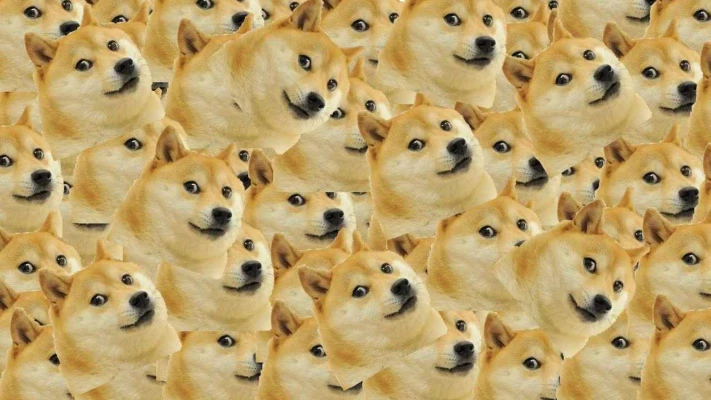



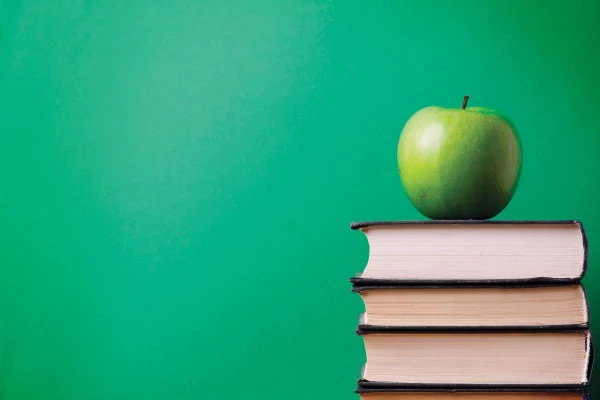






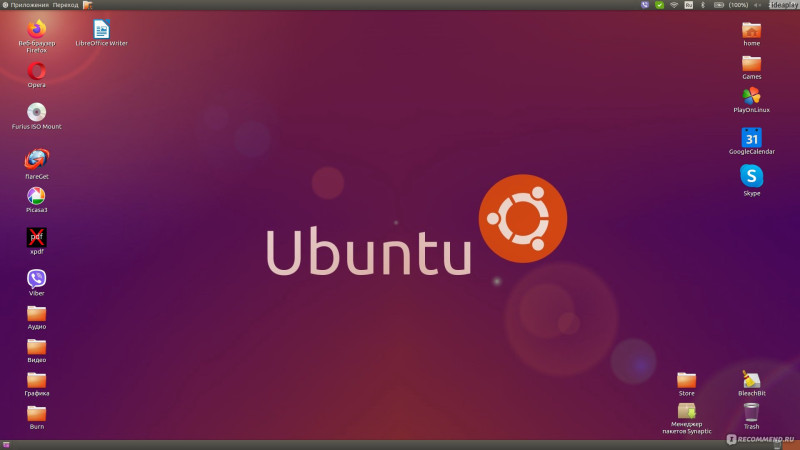
0